* 主体类型
* 企业名称
* 信用代码
* 所在行业
* 企业规模
* 所在职位
* 姓名
* 所在行业
* 学历
* 工作性质
请先选择行业
您还可以选择以下福利:
行业福利,领完即止!

下载app免费领取会员


Revit中如何创建填充图案构件族,具体操作步骤?
从基于常规模型填充图案的 Revit 族样板创建填充图案构件族。 然后,可以将填充图案构件应用到概念体量的表面。
从基于常规模型填充图案的族样板开始新族。
默认情况下会显示方形的瓷砖填充图案网格。 构件样板由网格、参照点和参照线组成。
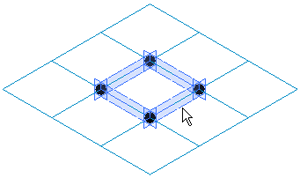
在绘图区域中选择瓷砖填充图案网格。

在“类型选择器”中,选择距离设计的形状和布局最近的填充图案网格。
注: 许多预定义的瓷砖填充图案网格看起来是一样的,例如“矩形”与“矩形棋盘”,或者“菱形”与“菱形棋盘”图案。 尽管它们看起来相似,但在应用到概念体量时的配置方式却不相同。
将会应用新的瓷砖填充图案网格。

您现在可以修改平铺的几何图形。
默认的参照点是锁定的,只允许垂直方向的移动(如下图所示)。 这样可以维持构件的基本形状,以便构件按比例应用到填充图案。 添加点、直线、其他几何图形并拉伸填充图案来设计规格的构件。
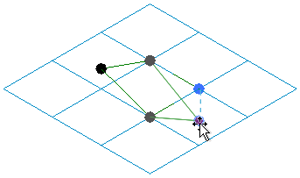
父主题: 填充图案构件族
相关概念
基于参照点生成线
关于形状
关于已填充表面
最佳做法:建模填充图案构件
修改单个或特定填充图案构件
缝合填充已填充表面的边界
表面和路径表示
相关任务
应用填充图案构件族到表面
相关参考
使用已填充表面
相关信息
在几何图形上放置参照点
本文版权归腿腿教学网及原创作者所有,未经授权,谢绝转载。

下一篇:改进Revit中填充图案概念设计的最佳做法:建模填充图案构件
猜你喜欢
Revit如何将隐藏或隔离的图元修改为显示?
Revit中导入CAD图纸找不到的解决方法
Revit技巧 | revit怎么画阳光棚?Revit自适应创建遮阳棚的简单技巧
Revit2020配置要求,三种官方推荐配置!
Revit如何导出内建模型构件?看完你就会了!
Revit标高怎么改成三角形?
最新课程
推荐专题
- 趾板设计新方法:利用Civil3D和Revit玩转趾板参数化
- Revit教程 | Revit在平面视图如何范围显示的图文教程(文/柏慕哲)
- Revit教程 | Revit预算版之基本设置(稿/羊兆亮)
- 酒店项目BIM深化:空调机房(5.关于组合式空调箱设备的说明及精细度表达)
- 酒店项目BIM深化:空调机房(4.新建空调机房工程项目)
- 酒店项目BIM深化:空调机房(设备层空调机房系统图纸分析)
- 酒店项目BIM深化:空调机房(课程说明)
- 允匠装配式支架设计软件(Revit插件)——广大机电BIMer福利!
- 酒店项目BIM建模:暖通专业模型(模型后期处理)
- 酒店项目BIM建模:暖通专业模型(暖通水系统模型-下篇)
相关下载
























































